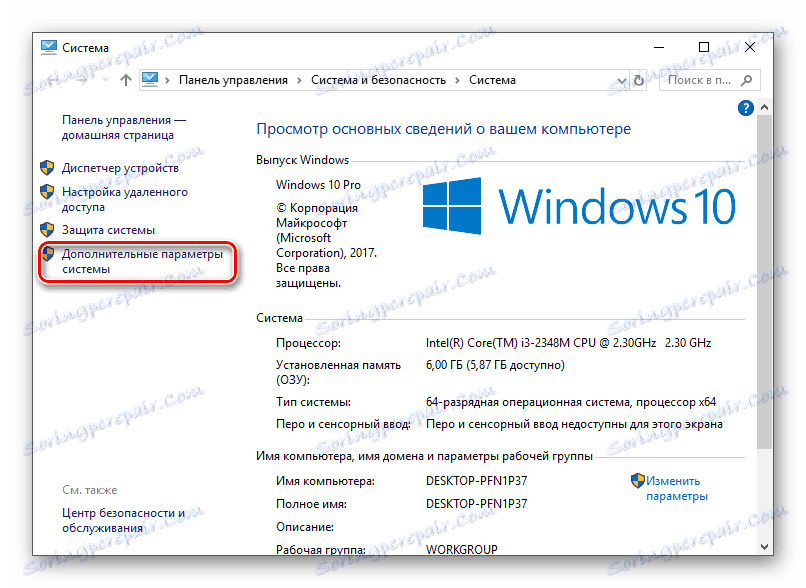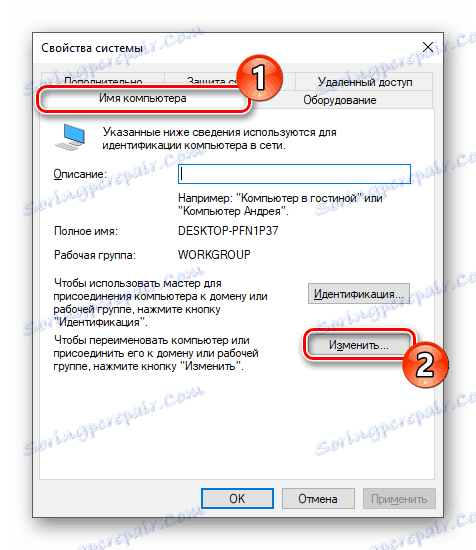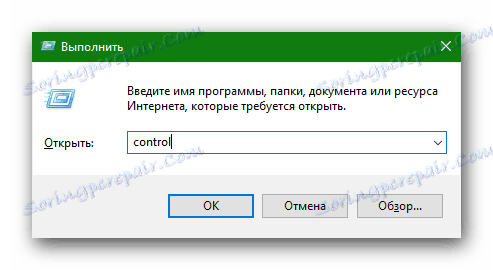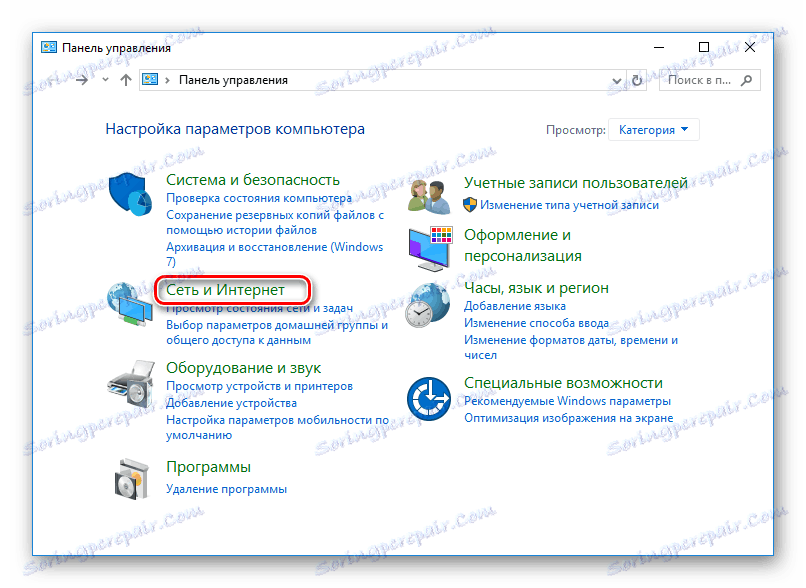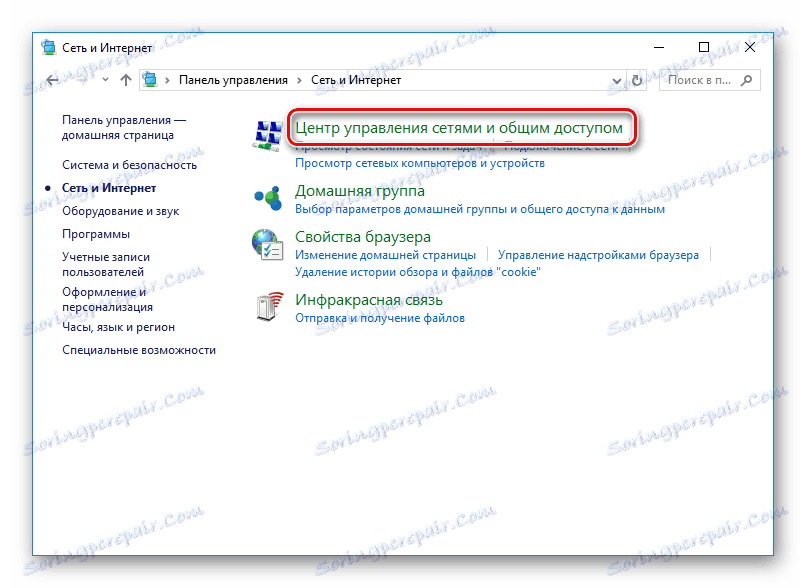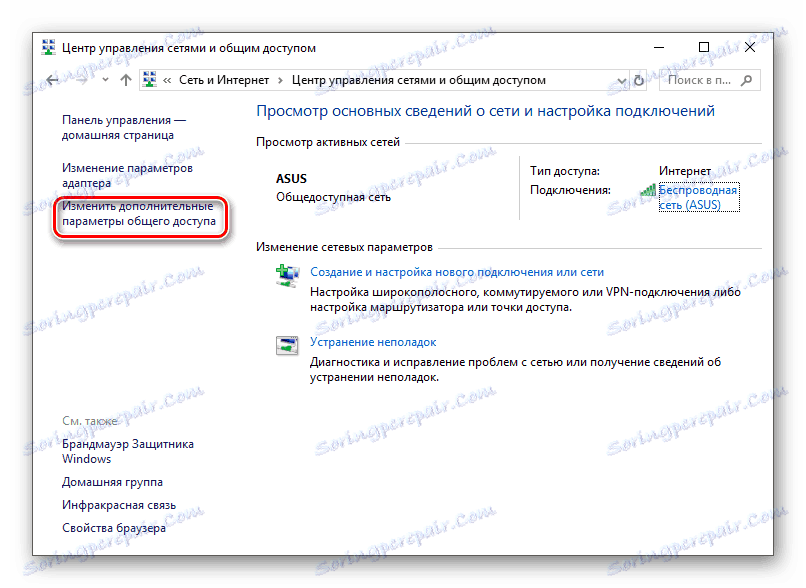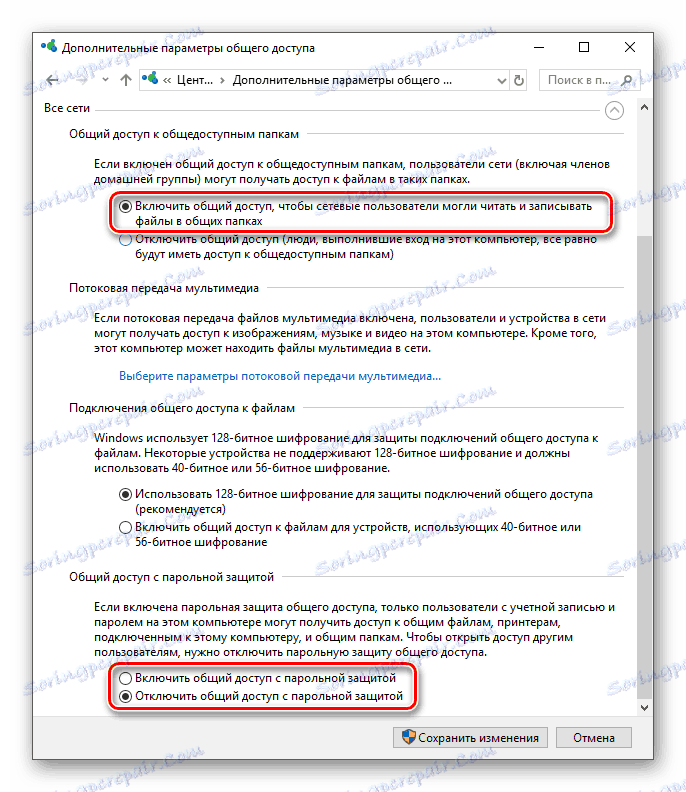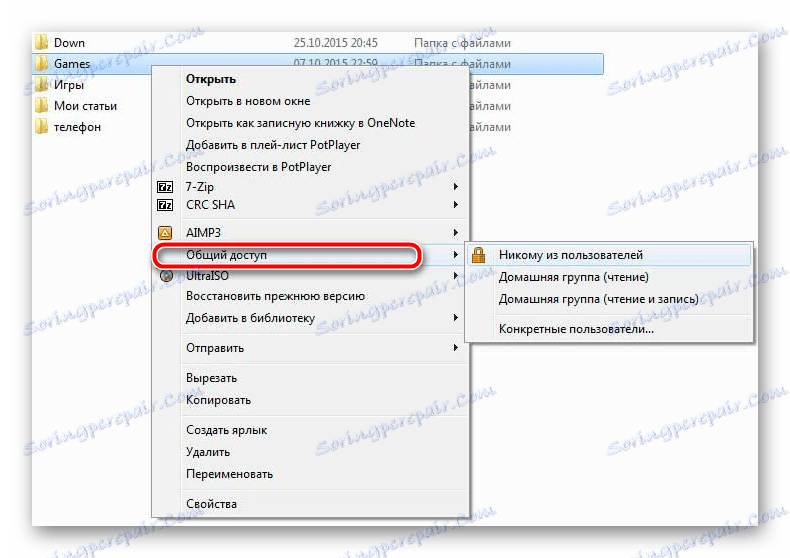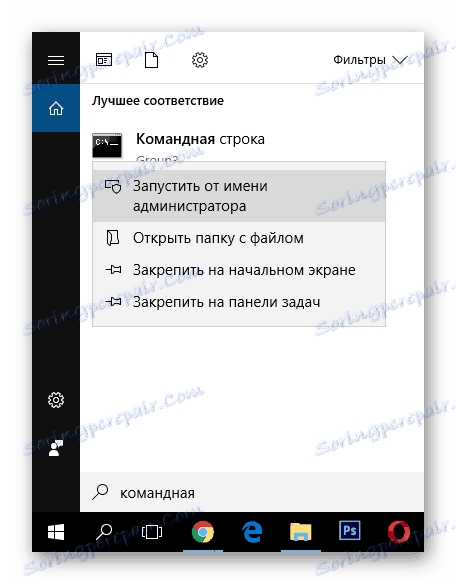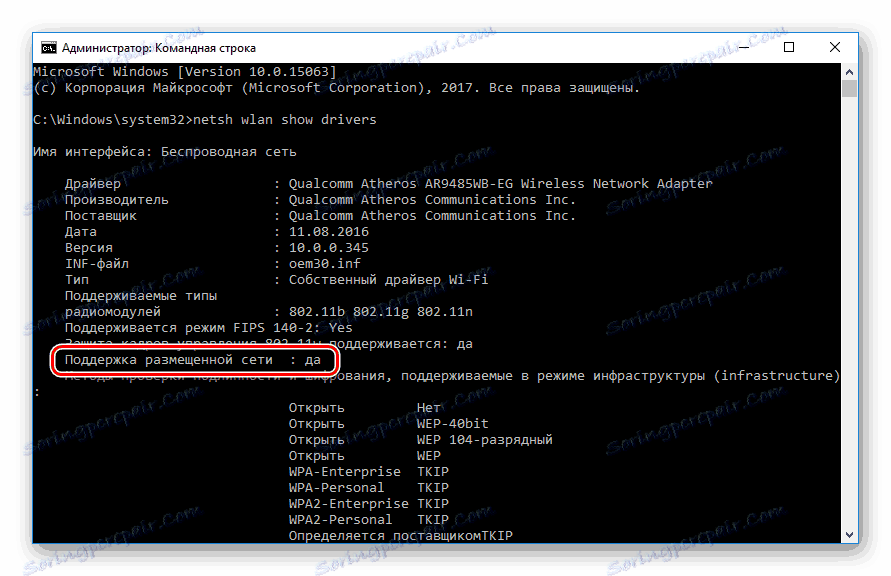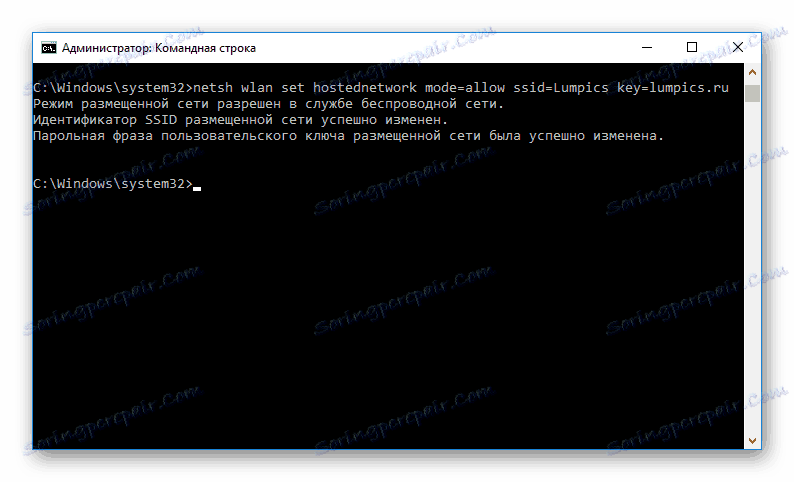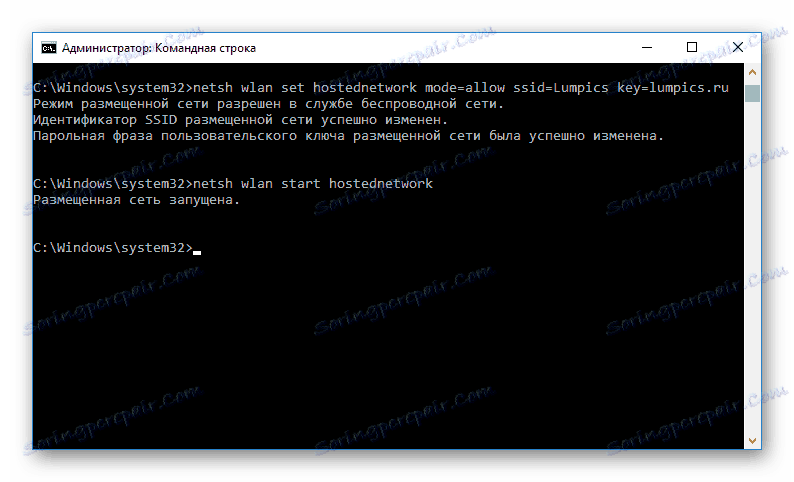كيفية توصيل جهازي كمبيوتر محمول عبر شبكة Wi-Fi
أحيانًا تكون هناك حالات تحتاج فيها إلى الاتصال ببعضها البعض جهازي كمبيوتر أو كمبيوتر محمول (على سبيل المثال ، إذا كنت ترغب في نقل أي بيانات أو مجرد اللعب مع شخص ما في التعاونية). الطريقة الأسهل والأسرع لإجراء ذلك هي الاتصال عبر Wi-Fi. في مقالة اليوم ، سننظر في كيفية توصيل جهازي كمبيوتر بشبكة على Windows 8 والإصدارات الأحدث.
محتوى
كيفية توصيل كمبيوتر محمول إلى كمبيوتر محمول عبر Wi-Fi
في هذه المقالة ، وصفنا كيفية دمج جهازين في شبكة باستخدام أدوات النظام القياسية. بالمناسبة ، كان هناك سابقًا برنامج خاص يسمح لك بتوصيل الكمبيوتر المحمول بالكمبيوتر المحمول ، ولكن بمرور الوقت أصبح غير ذي صلة ، وأصبح من الصعب الآن العثور عليه. ولماذا ، إذا تم ببساطة كل شيء عن طريق ويندوز.
إنتباه من فضلك!
من المتطلبات الأساسية لهذه الطريقة في إنشاء شبكة هو وجود محولات لاسلكية مدمجة في جميع الأجهزة المتصلة (لا تنسى تضمينها). خلاف ذلك ، بعد هذه التعليمات غير مجدية.
اتصال عبر جهاز التوجيه
يمكنك إنشاء اتصال بين جهازي كمبيوتر محمول باستخدام جهاز توجيه. من خلال إنشاء شبكة محلية بهذه الطريقة ، يمكنك السماح بالوصول إلى بعض البيانات إلى بقية الأجهزة الموجودة على الشبكة.
- تتمثل الخطوة الأولى في التأكد من أن كلا الجهازين المتصلين بالشبكة لهما أسماء مختلفة ، ولكن نفس مجموعة العمل. للقيام بذلك ، انتقل إلى "خصائص" النظام باستخدام PCM على رمز "جهاز الكمبيوتر" أو "هذا الكمبيوتر" .
![قائمة السياق هذا الكمبيوتر]()
- في العمود الأيسر ، ابحث عن "Advanced System Settings" (إعدادات النظام المتقدمة) .
![معلمات النظام الإضافية للنظام]()
- قم بالتبديل إلى قسم "Computer name" (اسم الكمبيوتر) ، وإذا لزم الأمر ، قم بتغيير البيانات بالنقر فوق الزر المناظر.
![خصائص النظام اسم الكمبيوتر]()
- الآن تحتاج للوصول إلى "لوحة التحكم" . للقيام بذلك ، اضغط على تركيبة المفاتيح Win + R واكتب
controlفي مربع الحوار.![قم بتسجيل الدخول إلى لوحة التحكم من خلال تنفيذ الأمر]()
- هنا ، ابحث عن قسم "الشبكة والإنترنت" وانقر عليه.
![لوحة التحكم الشبكة والإنترنت]()
- ثم انتقل إلى نافذة "مركز الشبكة والمشاركة" .
![لوحة التحكم مركز الشبكة والمشاركة]()
- الآن تحتاج إلى الانتقال إلى إعدادات المشاركة المتقدمة. للقيام بذلك ، انقر فوق الارتباط المطابق في الجزء الأيسر من النافذة.
![مركز الشبكة والمشاركة تعديل إعدادات المشاركة الإضافية]()
- هنا ، قم بتوسيع علامة التبويب "جميع الشبكات" والسماح بالوصول العام عن طريق وضع علامة على خانة اختيار خاصة ، ويمكنك أيضًا اختيار ما إذا كان سيتم الوصول إلى الاتصال بكلمة مرور أو بحرية. إذا اخترت الخيار الأول ، فسيتمكن فقط المستخدمون الذين لديهم حساب كلمة مرور على جهاز الكمبيوتر الخاص بك من عرض الملفات المشتركة. بعد حفظ الإعدادات ، أعد تشغيل الجهاز.
![إعدادات المشاركة المتقدمة]()
- وأخيرًا ، نشارك الوصول إلى محتويات جهاز الكمبيوتر الخاص بك. انقر فوق PCM للمجلد أو الملف ، ثم أشر إلى "مشاركة" أو "منح الوصول" وحدد من سيتاح هذه المعلومات.
![مشاركة المجلدات]()
ستتمكن الآن جميع أجهزة الكمبيوتر المتصلة بالموجّه من رؤية الكمبيوتر المحمول في قائمة الأجهزة على الشبكة ومشاهدة الملفات المشتركة.
اتصال من كمبيوتر إلى كمبيوتر عبر Wi-Fi
على عكس Windows 7 ، في إصدارات نظام التشغيل الأحدث ، تعقدت عملية إنشاء اتصال لاسلكي بين العديد من أجهزة الكمبيوتر المحمولة. إذا كنت في وقت سابق يمكنك ببساطة تكوين الشبكة باستخدام الأدوات القياسية المصممة لهذا ، ثم الآن سيكون لديك لاستخدام "سطر الأوامر" . لذا ، لنبدأ:
- استدعاء "سطر الأوامر" مع حقوق المسؤول - استخدم البحث للعثور على القسم المحدد ، والنقر فوقه ، حدد "تشغيل كمسؤول" في قائمة السياق.
![قم بتشغيل سطر الأوامر كمسؤول]()
- الآن اكتب الأمر التالي إلى وحدة التحكم الظاهرة واضغط على Enter على لوحة المفاتيح:
netsh wlan show driversسترى معلومات حول برنامج تشغيل الشبكة المثبتة. كل هذا بالطبع مثير للاهتمام ، لكننا نهتم فقط بخط "دعم شبكة مستضافة" . إذا تمت كتابة "نعم" بجواره ، فكل شيء على ما يرام ويمكنك الاستمرار ، يسمح لك الكمبيوتر المحمول بإنشاء اتصال بين جهازين. إن لم يكن ، حاول تحديث برنامج التشغيل (على سبيل المثال ، استخدم برامج خاصة لتثبيت وتحديث برامج التشغيل ).
![دعم سطر الأوامر لشبكة مستضافة]()
- الآن أدخل الأمر أدناه ، حيث الاسم هو اسم الشبكة التي نقوم بإنشائها ، وكلمة المرور هي كلمة مرور لها بطول لا يقل عن ثمانية أحرف (يتم مسح علامات الاقتباس).
netsh wlan set hostednetwork mode=allow ssid="name" key="password"![خلق شبكة مستضافة]()
- وأخيرًا ، ابدأ عمل الاتصال الجديد باستخدام الأمر أدناه:
netsh wlan start hostednetworkاهتمام!
لإيقاف الشبكة ، تحتاج إلى إدخال الأمر التالي في وحدة التحكم:
netsh wlan stop hostingnetwork![سطر الأوامر إطلاق شبكة مستضافة]()
إذا نجحت ، ثم على الكمبيوتر المحمول الثاني في قائمة الاتصالات المتاحة ، سيظهر عنصر جديد باسم الشبكة الخاصة بك. الآن ستبقى متصلة به كشبكة Wi-Fi عادية وتدخل كلمة المرور المحددة مسبقا.
كما ترى ، من السهل إنشاء اتصال من كمبيوتر إلى كمبيوتر. الآن يمكنك اللعب مع صديق في الألعاب في تعاونية أو ببساطة نقل البيانات. نأمل أن نتمكن من المساعدة في حل هذه المشكلة. إذا كان لديك أي مشاكل - الكتابة عنها في التعليقات وسوف نرد بالتأكيد.